Annonse
Visste du din Raspberry Pi kan brukes som en stasjonær PC Bruk din Raspberry Pi som en stasjonær PCDet er så mange fantastiske ting du kan gjøre med en Raspberry Pi, fra å kjøre ditt eget romprogram til å bygge et mediesenter. Selv om det tilsynelatende er ment som en kompakt datamaskin som kan... Les mer ? Kanskje du allerede har prøvd å bygge et mediesenter og en retrospillstasjon, og nå ønsker du å ordne opp. Kanskje din egen stasjonære PC ikke lenger er egnet til formålet.
Uansett, Raspberry Pi 3 (jo nyere jo bedre!) er en ideell skrivebordserstatning for grunnleggende produktivitetsformål. Men får du best ytelse? Vi tipper at du ikke er det.
Så hvis du vil bruke din Raspberry Pi 3 Hvordan oppgradere til en Raspberry Pi 3Å oppgradere fra en eldre Pi til den nye Pi 3 er nesten like enkelt som å bytte ut microSD-kortet. Nesten - men ikke helt. Her er hva du må gjøre først. Les mer som en stasjonær PC og nyt maksimal ytelse, prøv disse syv tipsene. Noen av dem kan til og med fungere for andre Raspberry Pi-prosjekter ...
1. Bruk våre ytelsesjusteringer
Enhver versjon av Raspberry Pi kan brukes som en stasjonær PC, men den nyere Raspberry Pi 3 (utgitt i 2016) er mer egnet enn tidligere versjoner. Uansett hvilken enhet du velger, må du sørge for at du får mest mulig ut av den.

Tipsene du finner i denne listen vil hjelpe deg. Men for maskinvarejusteringer for å forbedre den generelle systemytelsen, sørg for at du har ting som en tilstrekkelig strømforsyning og et SD-kort av god kvalitet. Vi har satt sammen en liste over flotte justeringer forbedre Raspberry Pis ytelse Sakte Raspberry Pi? 11 tips for bedre hastighet og ytelseHvis du har en treg Raspberry Pi, her er noen tips og triks for bedre Raspberry Pi-ytelse. De fungerer virkelig! Les mer , så sjekk disse før du fortsetter.
Når du har tatt i bruk disse endringene, les videre!
2. Bruk Chromium-nettleseren
Flere nettlesere er tilgjengelige for Raspberry Pi 8 flotte nettlesere du kan kjøre på din Raspberry Pi 3Flere nettlesere er tilgjengelige for Raspberry Pi, men hvilken er best? Bør du holde deg til Chromium, eller prøve en av de andre? La oss finne det ut! Les mer . Mens Vivaldi-nettleseren er et godt alternativ, bør du velge Chromium for best produktivitet på Raspberry Pi 3. Heldigvis er dette forhåndsinstallert, og du finner det i Internett Meny.

Det er flere grunner til at du bør bruke Chromium, ikke minst fordi det gir kontinuitet med ditt nåværende skrivebord. Forutsatt at du bruker Chromium på Windows eller macOS, kan du logge på nettleseren på Raspberry Pi og synkronisere favorittene dine, for eksempel.
Enda viktigere, Chromium tilbyr en grad av stabilitet og ytelse som de andre nettleserne ikke gjør (ennå). Det er Raspberry Pi Foundations foretrukne nettleser for Pi 3, og har vært inkludert siden utgivelsen av PIXEL-skrivebordet Oppgrader Raspberry Pis Raspbian OS med PIXEL Desktop EnvironmentSiden utgivelsen i 2012 har Raspberry Pis Raspbian-operativsystem hatt noen få revisjoner, men skrivebordsmiljøet hadde stort sett forblitt det samme. Pixel endrer det. Les mer i september 2016. Chromium skal fungere godt med Raspberry Pi 2 og 3; eldre enheter er bedre tjent med Epiphany-nettleseren.
3. Google Apps fungerer i Vivaldi!
Du vet kanskje at Vivaldi-nettleseren har blitt utgitt Er Vivaldi den beste nettleseren for din Raspberry Pi?Vivaldi-nettleseren er flott på alle plattformer, men den skiller seg virkelig ut i en Raspberry Pi-nettleser. Les videre for å finne ut hvorfor du bør bruke Vivaldi på Pi. Les mer med kompatibilitet for ARM-enheter, inkludert Raspberry Pi. Blandt funksjoner til Vivaldi 9 grunner til å bytte til Vivaldi-nettleseren i dagChrome-regler, men Vivaldi kan være backup-nettleseren du velger. Her er ni overbevisende grunner til å prøve det ut. Les mer er støtte for Google-apper og Chrome-utvidelser.
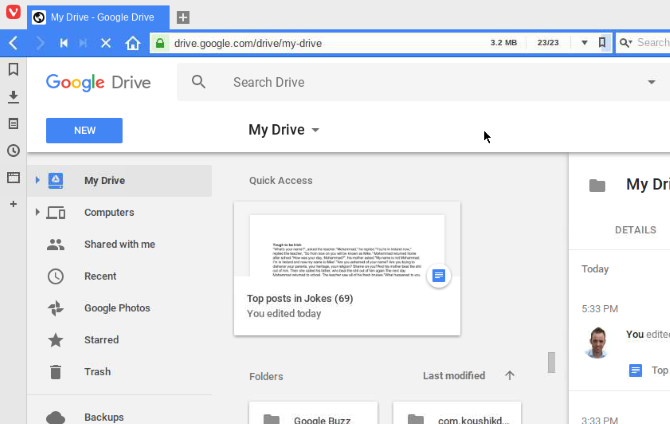
Husk at Raspberry Pi 3 bruker en 1,2 GHz CPU med bare 1 Gb RAM. Du kommer ikke til å få PC-lignende ytelse ut av det, så bruk med måte.
Sammen med apper vil imidlertid Chrome-utvidelser også (for det meste) fungere i Chromium. Dette er viktig for å nyte den samme nettleseropplevelsen som du ville gjort på en PC eller bærbar datamaskin.
4. Hold nettleserfaner på et minimum
Når vi snakker om utvidelser, er det en god idé å bruke et "session manager"-tillegg for å sikre overlegen faneadministrasjon.

Den beste løsningen her er å kjøre flere faneøkter, sammen med et bokmerkeverktøy. Hold fanene fokusert på oppgaven, og lagre irrelevant lesing til senere. Det er grunnleggende produktivitet og tidsstyring, men blir viktigere når du bruker en maskin med lavere spesifikasjoner som stasjonær datamaskin.
Selv en Raspberry Pi 3 vil slite med over 10 faner. For de beste resultatene, hold den til rundt fem mesteparten av tiden.
5. Bruk LibreOffice for produktivitet
Selv om Google Disk er et alternativ via Chromium-nettleseren, bør du stole på LibreOffice for en overlegen kontoropplevelse. Raspbian Stretch har åpen kildekode-kontorpakken innebygd; du finner den i skrivebordsmenyen under Office.

Her finner du LibreOffice Writer for tekstbehandling, Calc for regneark, Impress for presentasjoner, Base for databasedesign og mer. Det er ikke helt på nivå med Microsoft Office, men bør være tilstrekkelig for 95% av brukerne.
Hvis du liker å bruke LibreOffice, når tiden kommer til å flytte bort fra Raspberry Pi som skrivebord (og gå tilbake til noen av mer interessante bruksområder 26 fantastiske bruksområder for en Raspberry PiHvilket Raspberry Pi-prosjekt bør du starte med? Her er vår oppsummering av de beste Raspberry Pi-brukene og -prosjektene rundt! Les mer ), kan du ta med deg suiten. LibreOffice er en åpen kildekode-kontorpakke Er LibreOffice verdig kontorkronen?LibreOffice er kongen av gratis kontorpakker. Det er usannsynlig at det erstatter Microsoft Office i et forretningsmiljø, men det er et utmerket alternativ for uformelle brukere. Her er hva som er nytt i LibreOffice 5.1. Les mer tilgjengelig for Windows og macOS samt Linux.
6. Bruk et kablet tastatur og mus
Raspberry Pi 3 har trådløst internett og Bluetooth. Til tross for dette anbefales det imidlertid å stole på et kablet tastatur og mus for best ytelse.
Selv om det er fordelaktig å kjøre et Bluetooth-tastatur og -mus (eller integrert pekeenhet) for fleksibilitet, fungerer det ikke alltid når det gjelder strøm. Dette er spesielt tilfelle hvis du ikke har koblet Raspberry Pi til en pålitelig strømforsyning.
Du vet kanskje allerede at Bluetooth Low Energy er designet for å bruke så lite strøm som mulig. Men med en datamaskin med så lav spesifikasjon og lav effekt som Pi, kan selv en mindre tømming resultere i strømproblemer. Bruk av kablet periferiutstyr er det beste svaret her.
7. Installer litt ekstra programvare
Selv om det er et stort utvalg av applikasjoner sammen med Raspberry Pis foretrukne Raspbian Stretch-operativsystem, kan det hende du trenger et par tillegg. For eksempel vil du kanskje få tilgang til kommandolinjen raskt: Guake er et godt alternativ her.

Eller du trenger kanskje tilgang til Dropbox. Siden dette ikke offisielt støttes på Raspbian (eller noen Raspberry Pi, siden det ikke er noen ARM-versjon av Dropbox), trenger du hjelp. Svaret er Dropbox Uploader-verktøyet.
Disse, og flere andre nyttige verktøy, er omtalt i vår titt på beste appene å installere på Raspberry Pi Topp 10 apper du bør installere på din Raspberry PiRaspberry Pi er en fantastisk liten datamaskin, men du utnytter den kanskje ikke best. Hvis Rasperberry Pi kjører et Linux-operativsystem, trenger du disse appene installert! Les mer .
Bruker du Raspberry Pi som PC?
Hvis du vil bruke Raspberry Pi 3 til å erstatte en stasjonær datamaskin, start med disse syv tipsene for å forbedre produktiviteten. Her er en oppsummering:
- Bruk Raspberry Pi ytelsesjusteringer
- Bruk Chromium-nettleseren
- Favoritt Google-apper fungerer med Chromium
- Åpne bare noen få nettleserfaner
- Stol på LibreOffice for tekstbehandling og regneark
- Unngå å bruke Bluetooth
- Installer noen ekstra apper
Visste du at du til og med kunne skriv ut med en Raspberry Pi? Vi viser deg hvordan! Og hvis du er klar til å gå videre, sjekk ut funksjoner og spesifikasjoner for Raspberry Pi 4 Hvorfor alle bør prøve Raspberry Pi 4: Nye funksjoner og imponerende spesifikasjonerInteressert i å kjøpe Raspberry Pi 4? Her er hva som er nytt, samt hvorfor tre versjoner av Raspberry Pi 4 er tilgjengelige. Les mer .
Christian Cawley er assisterende redaktør for sikkerhet, Linux, DIY, programmering og teknisk forklart. Han produserer også The Really Useful Podcast og har lang erfaring med støtte for skrivebord og programvare. Christian er en bidragsyter til magasinet Linux Format, og er en Raspberry Pi-tinder, Lego-elsker og retro-spillfan.

